Ditch VLC? Como instalar e configurar o MPV Player no Windows 11
Publicados: 2025-04-29O Windows 11 possui um media player padrão para reproduzir arquivos de áudio e vídeo. No entanto, não tem a capacidade de reproduzir diferentes tipos de formatos de áudio e vídeo como o FLAC. Surge a necessidade de um melhor mídia com recursos para reproduzir todos os tipos de arquivos de áudio e vídeo, além de recursos para personalizar a reprodução.
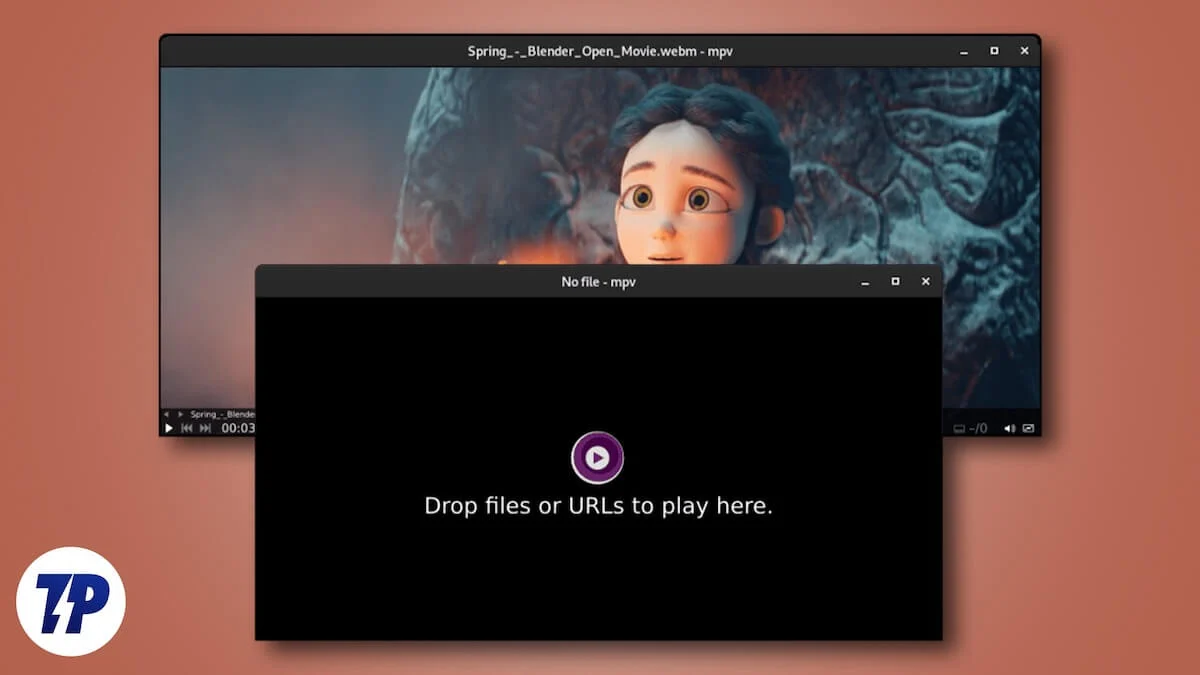
O VLC é um media player popular que quase todo mundo usa para reproduzir arquivos de mídia. O VLC precisa usar a maioria dos recursos do seu sistema para reproduzir alguns formatos de arquivo de vídeo. Jogar a mais alta qualidade no seu PC, como a resolução em 4K, requer grande parte dos recursos do seu sistema. Também pode desacelerar seu PC.
Portanto, precisamos de um media player que não pressione os recursos do sistema, tenha os recursos de reproduzir todos os tipos de arquivos de mídia e é altamente personalizável. Nesse caso, o jogador do MPV é altamente confiável. Este guia explica como o player do MPV é um media player melhor e como você pode instalar e configurá -lo para atender às suas necessidades.
Índice
O que é MPV Player?
O MPV Player é um media player extremamente mínimo que pode reproduzir uma ampla gama de formatos de áudio e vídeo. É um media player de plataforma cruzada com código de código aberto. Você pode configurar o MPV Player o quanto quiser e fazê -lo funcionar com o arquivo de configuração.
Instalar e configurar o MPV Player parece muito complicado no início. Isso nos impede de tentar. Mas, depois de instalar e entender a configuração, não há como voltar atrás.
O MPV Player usa seus pequenos recursos do sistema e reproduz saída de vídeo e áudio de alta qualidade sem desacelerar o seu PC. O MPV Player tem muitos usuários em todo o mundo e você pode encontrar esses scripts de usuário no Github que podem ser usados para personalizar o media player.
O jogador está sempre em desenvolvimento ativo, que traz novos recursos e recursos. A única desvantagem do jogador do MPV é que é difícil entender a configuração, pois não vem com uma GUI personalizável. Você precisa editar o arquivo de configuração para fazer alterações no jogador.
Vamos ver como você pode instalar e personalizar o MPV Player no Windows 11.
Como instalar o MPV Player no Windows 11
A instalação do player do MPV é simples. Ele não vem embalado em um arquivo executável. Para instalar o MPV Player, faça o download do arquivo zip portátil do GitHub. O MPV.IO, o site oficial, fornece duas compilações diferentes para o Windows PCs. Eles são zhongfly e shinchiro constrói. Ambas as construções oferecem a mesma experiência ao usar o jogador do MPV.
A principal diferença entre as duas compilações é que o Zhongfly é atualizado regularmente com novos recursos e pode não ser estável. A construção de Shinchiro, por outro lado, se concentra mais na estabilidade. Também é atualizado regularmente, mas é muito estável.
Faça o download do Zhongfly Build se precisar de novos recursos regularmente, mesmo sem estabilidade, ou faça o download da construção shinchiro para estabilidade e novos recursos. Você encontrará muitos arquivos potáveis .7Z. Faça o download do arquivo que se adapta ao seu processador.
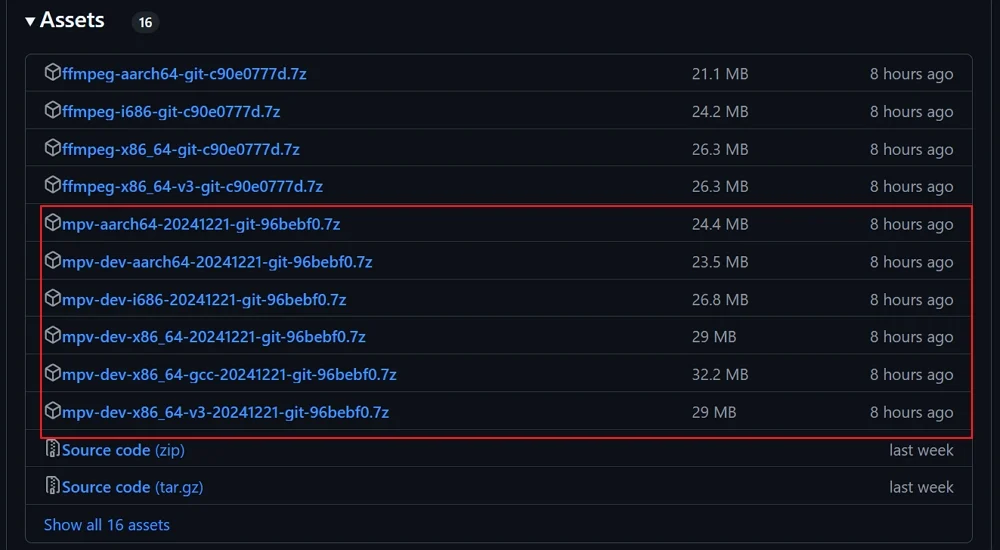
Para descobrir o seu tipo de processador, abra o aplicativo Configurações , selecione Sistema no painel esquerdo e clique na guia Sobre . Sob as especificações do dispositivo , você verá o tipo de sistema , onde poderá encontrar se o seu PC é um sistema operacional de 64 bits ou outra coisa.
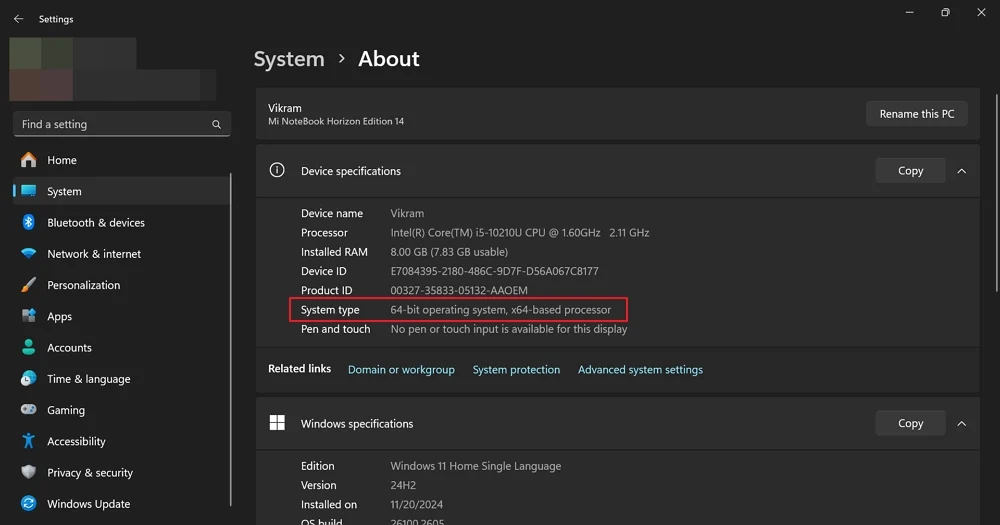
Faça o download do arquivo zip portátil do MPV de acordo e descompacte-o no seu PC usando o 7-ZIP ou outros programas ZIP. Depois de extrair os arquivos para a pasta MPV, clique com o botão direito do mouse no arquivo em lote de instalação do MPV e selecione Run Run como Administrador .
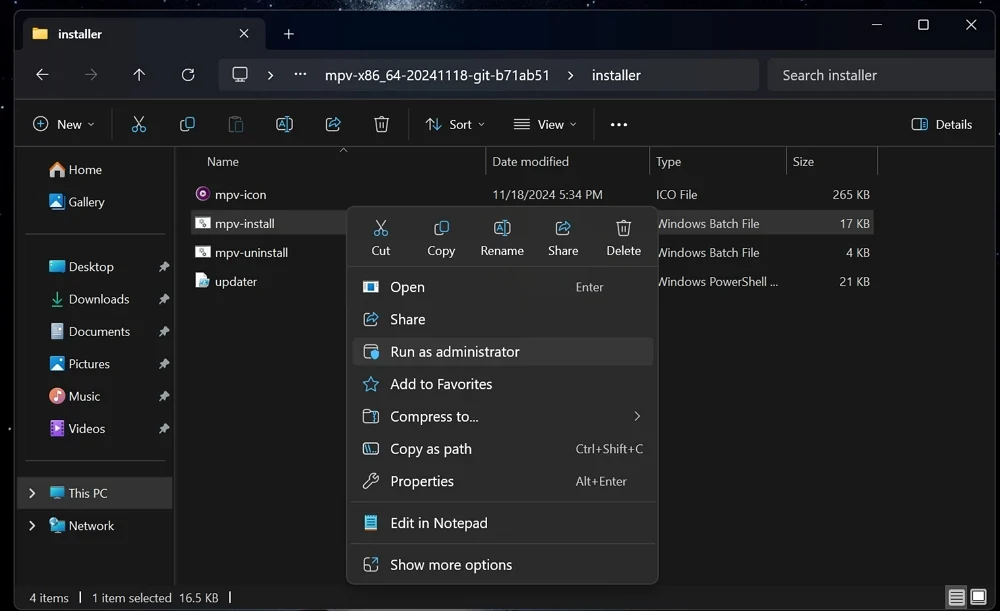
Ele instalará o MPV Player. Você verá todos os tipos de formatos de mídia que adiciona ao seu PC para reproduzir.
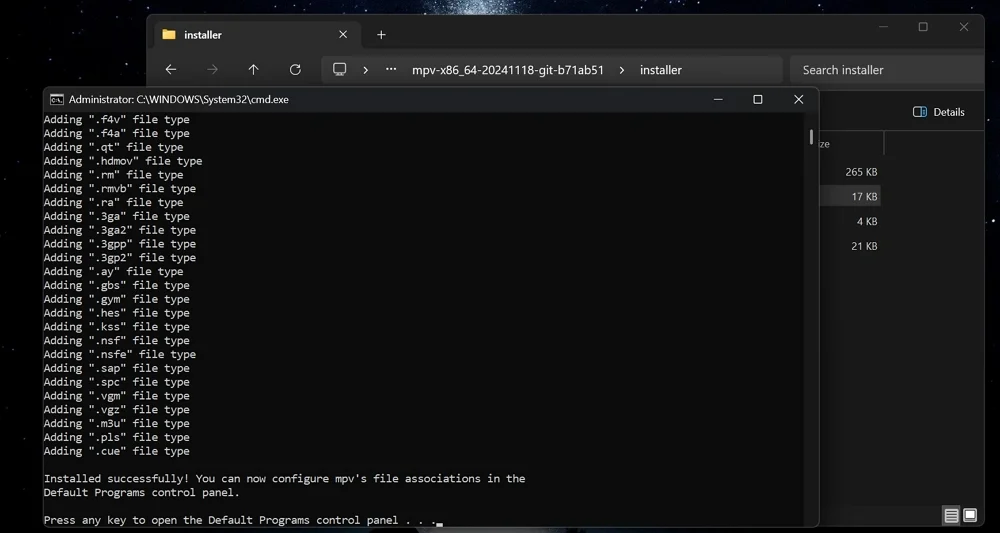
É isso. Depois de terminar a instalação, ele abre o aplicativo Configurações para definir os padrões. Você pode ignorá -lo e definir manualmente o jogador do MPV como o padrão enquanto joga mídia.
Ao contrário de outros aplicativos que você instala no seu PC, o MPV Player não cria uma pasta na pasta Arquivos de Programas. Onde quer que você tenha extraído o arquivo .7Z, a pasta extraída é o local para o player do MPV no seu PC. Por conveniência e para evitar excluí-lo por engano, você pode movê-lo para a pasta de arquivos de programas ou algum outro local usando opções de corte e cola. Você precisa mover toda a pasta extraída para não quebrar o jogador.
Como definir o MPV como Media Player padrão no Windows 11
Quando você deseja reproduzir um arquivo de mídia com o MPV por padrão, clique com o botão direito do mouse no arquivo de mídia e selecione Propriedades . Ele abre a janela Propriedades do arquivo. Clique em Alterar ao lado da opção aberta . No selecionar um aplicativo padrão para arquivos .flac ou qualquer tipo de arquivo que você selecionar, clique no MPV nas opções e no botão Definir padrão .
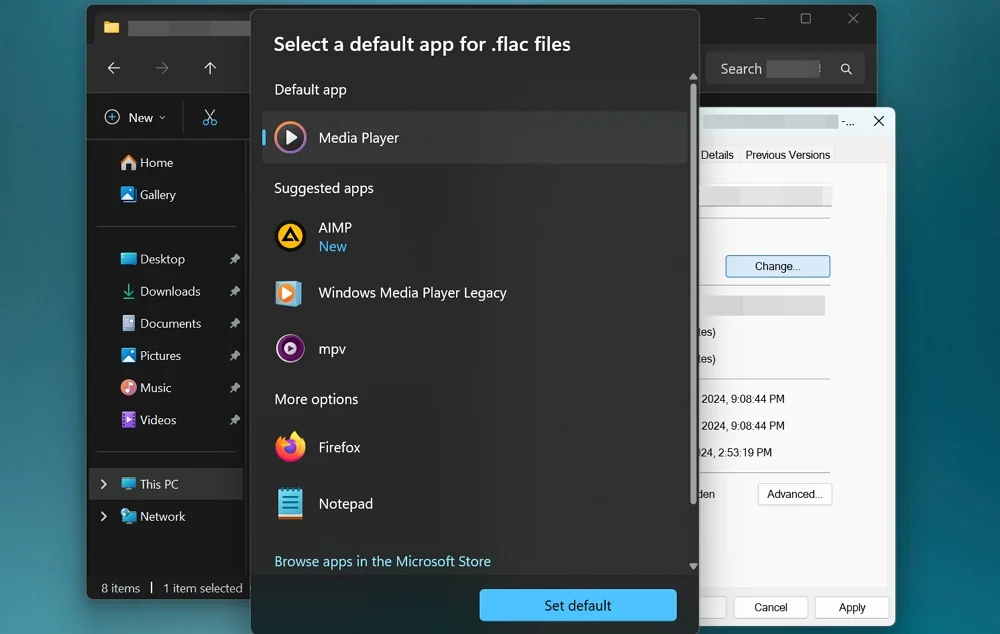
Dessa forma, por padrão, você pode definir o MPV Player para os tipos de arquivos de mídia que deseja reproduzir.
Como personalizar o MPV Player no Windows 11
Geralmente, o arquivo de configuração do MPV Player está localizado na pasta MPV, chamada MPV.Conf , no caminho a seguir.
C: \ Users \ Nome de usuário \ AppData \ Roaming \ MPV \ MPV.CONF
No entanto, muitos usuários não conseguem encontrar o arquivo lá. Para ignorar isso e obter um novo arquivo de configuração, faça o download do arquivo oficial de configuração do MPV do GitHub . No site do GitHub, clique no botão de download.

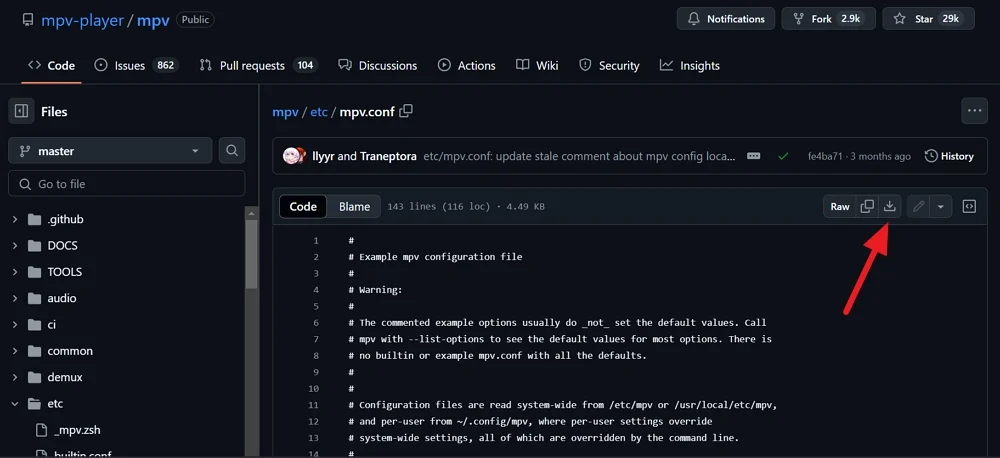
Como o arquivo de configuração é oficial, você não precisa se preocupar com a privacidade. Agora, abra a pasta MPV Player, crie uma nova pasta e nomeie portable_config .
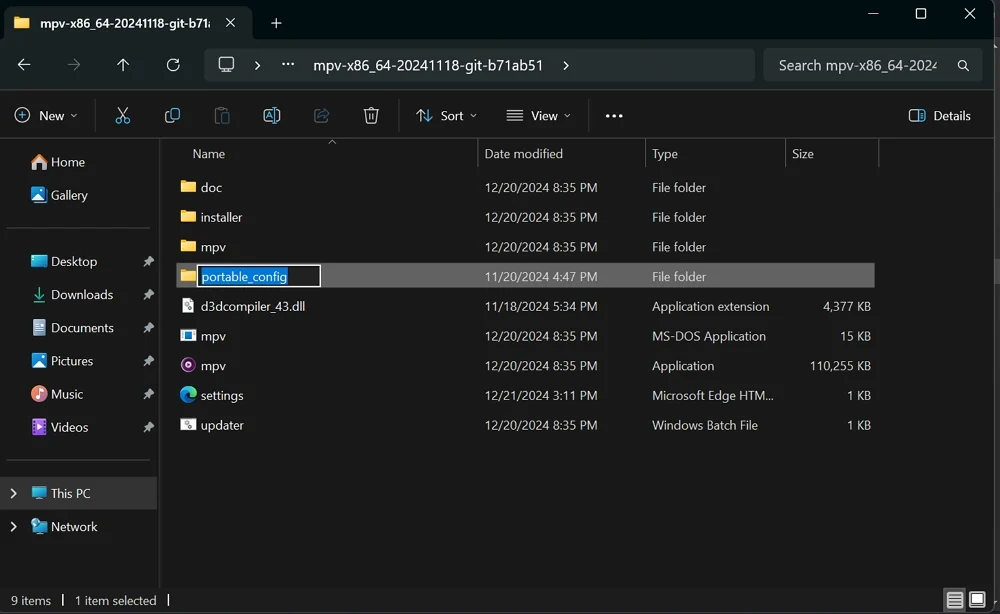
Mova o arquivo mpv.conf baixado para a pasta Portable_config.
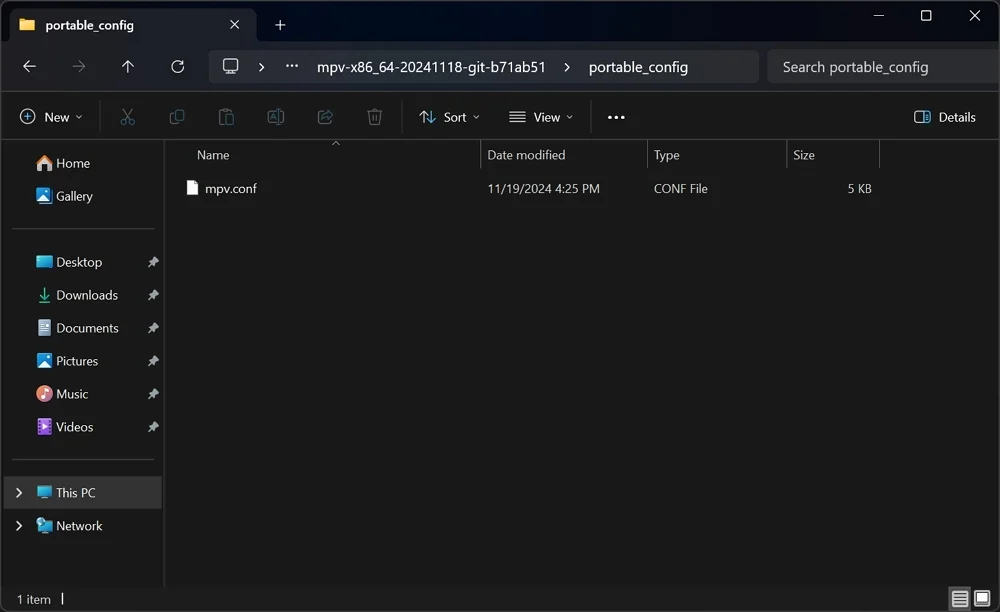
Ele permite que você personalize o jogador do MPV como quiser. Para fazer personalizações, abra o arquivo mpv.config com o bloco de notas.
Algumas das personalizações básicas que você pode fazer para saber que o processo de configuração são as seguintes.
Defina um nível de volume padrão ao abrir um arquivo de mídia no MPV Player.
volume = 60
Você pode definir qualquer nível de volume substituindo o número 60 por qualquer nível escolhido.
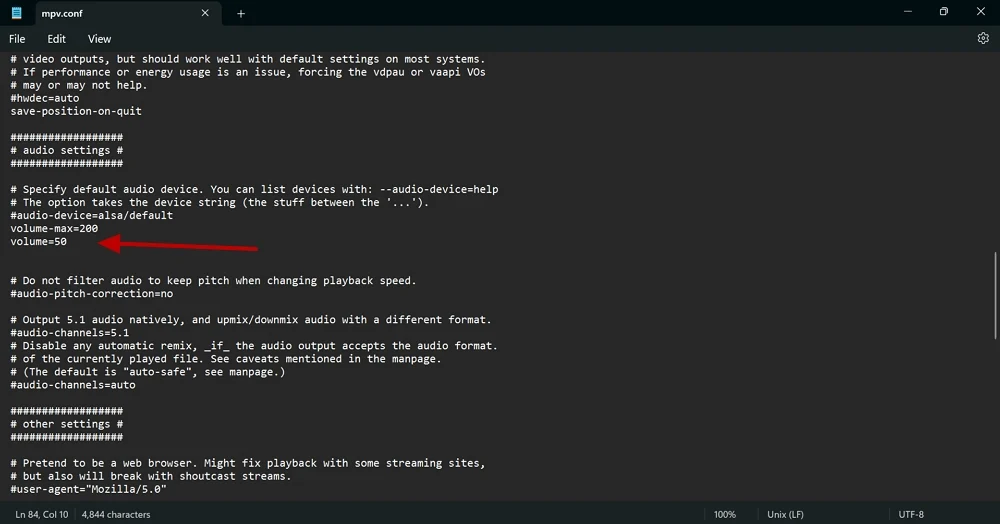
Da mesma forma, você pode configurar o jogador e alterar seu comportamento alterando o arquivo de configuração. Você pode encontrar a sintaxe ou comandos que você precisa personalizar no GitHub. Ele permite que você altere qualquer coisa, desde atalhos de teclado até o comportamento do mouse no player do MPV.
Como instalar scripts de usuário para MPV no Windows 11
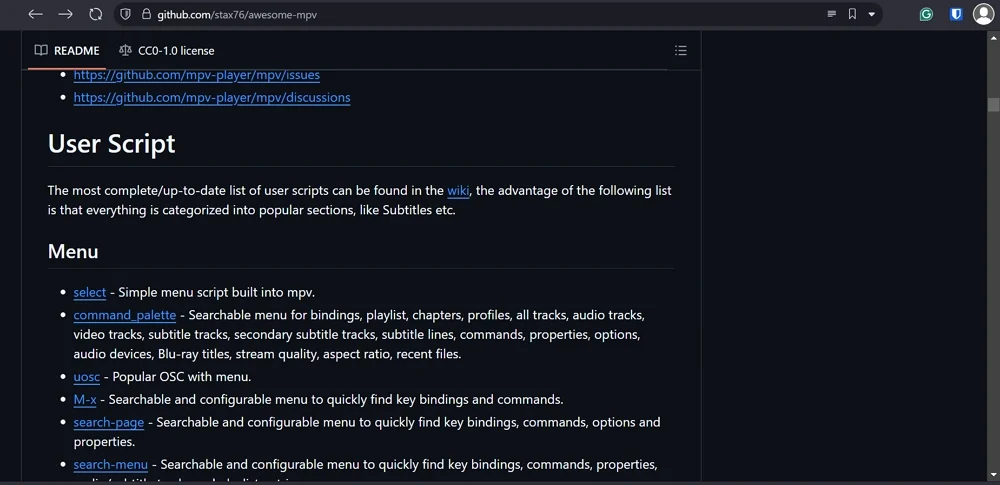
Os scripts do usuário são configurações definidas por outros usuários de jogadores do MPV para tirar o melhor proveito dele. Eles carregam os scripts de configuração no Github. Você pode encontrar scripts de usuário impressionantes no Github que podem lhe interessar.
Para instalar scripts de usuário para o MPV Player, crie uma nova pasta na pasta Portable_config. Renomeie a nova pasta como Script-OPTS . Faça o download dos scripts que lhe interessam. Extraia se o script estiver em formato ZIP e cole os arquivos na pasta Script-OPTS.
As alterações que os scripts do usuário fazem aplicam -se automaticamente ao jogador ao reproduzir um arquivo de mídia.
Como atualizar o MPV Player no Windows 11
Você pode atualizar o MPV Player com o arquivo em lote atualizador na pasta MPV Player. Clique com o botão direito do mouse no arquivo em lote do atualizador e selecione Run como administrador .
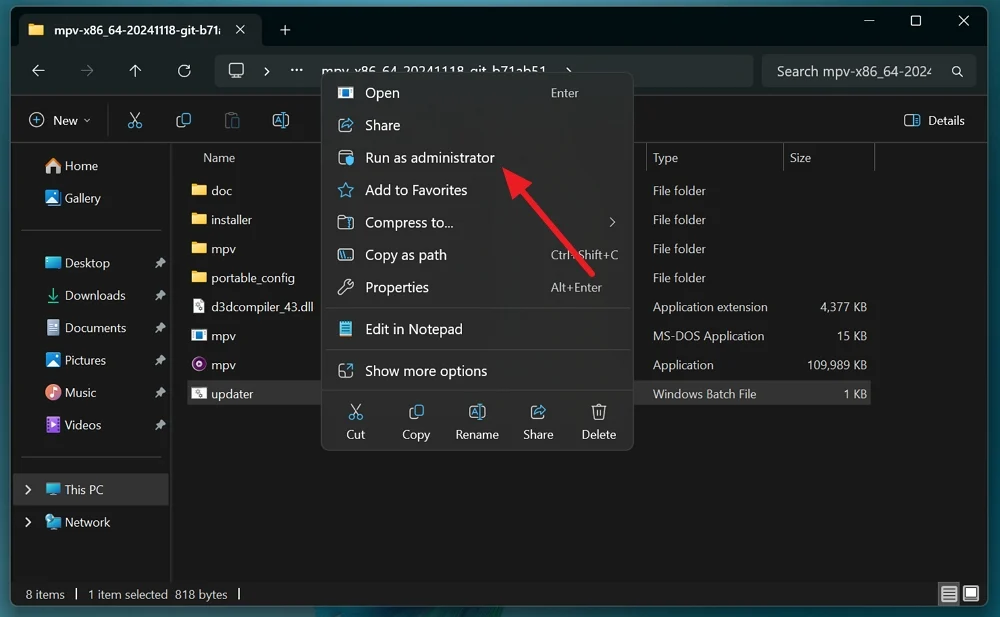
Verifique se o seu PC está conectado à Internet para que o player possa atualizar para a versão mais recente. O arquivo em lote updater será executado no prompt de comando e a compilação MPV mais recente será baixada e instalada automaticamente.
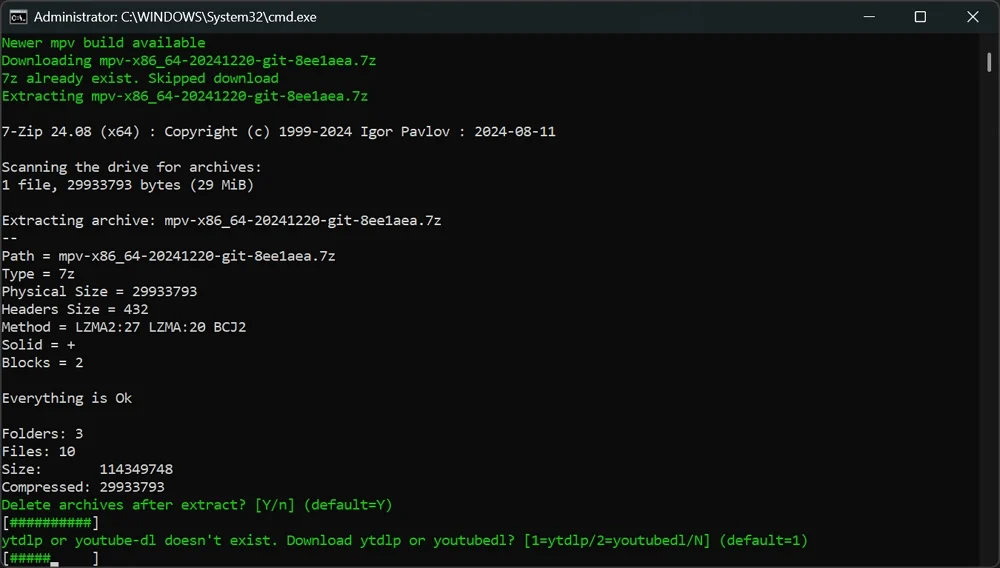
Você pode ver novos recursos que o arquivo atualizador solicita que você confirme a instalação com base no seu processador. Instale -os de acordo. A instalação de atualizações não remove suas configurações anteriores.
Como reproduzir vídeos do YouTube no MPV Player
Para reproduzir vídeos do YouTube em um MPV Player, você precisa ter o YT-DLP, um download de áudio-vídeo baseado em linha de comando, instalado com seu MPV Player. Quando você executa o arquivo em lote do atualizador, ele pergunta se você deseja adicionar YT-DLP ao MPV Player. Instale -o para adicionar recursos de streaming de vídeo do YouTube ao seu MPV Player.
Você verá YT-DLP na pasta MPV Player após a instalação bem-sucedida.
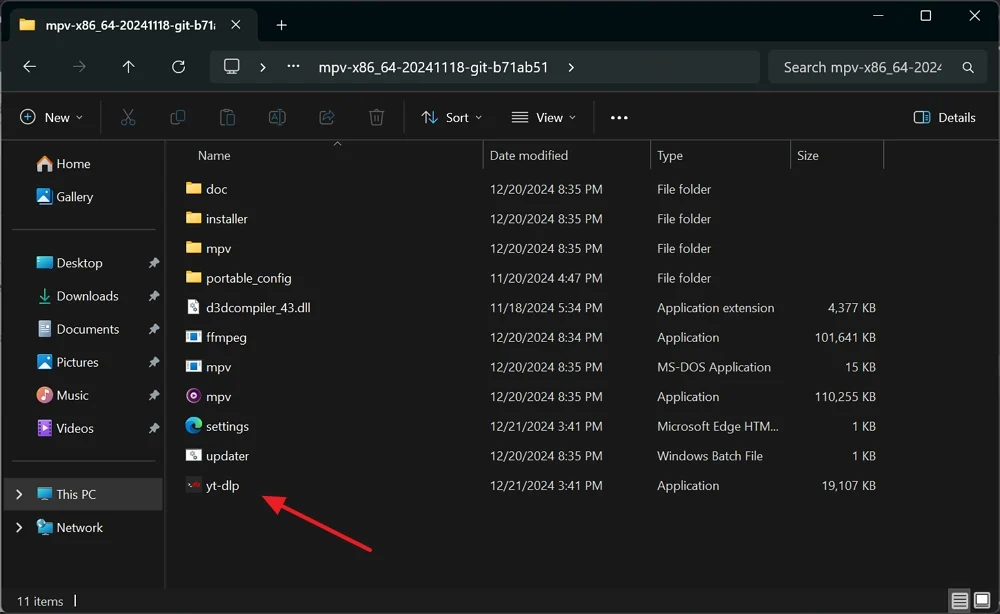
Agora, você pode reproduzir os vídeos no MPV Player apenas arrastando os links do YouTube para o MPV Player. Depois de alguns segundos, o MPV Player começará a reproduzir o vídeo do link que você acabou de arrastar para ele.
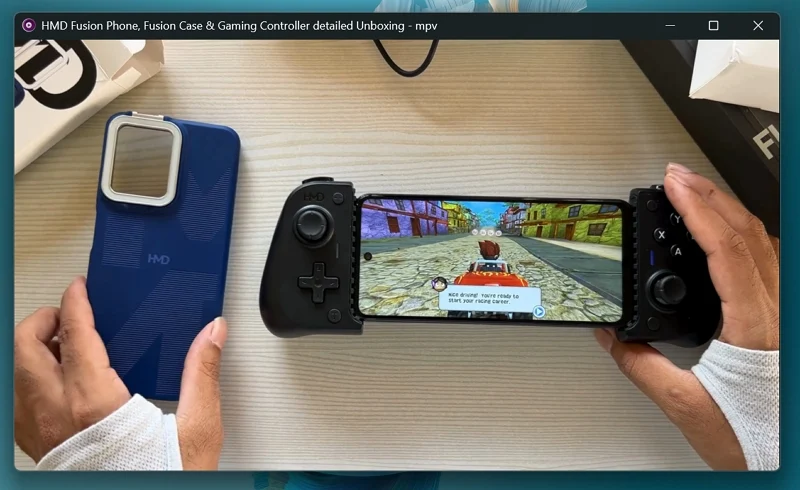
Da mesma forma, você pode reproduzir listas de reprodução do YouTube no MPV Player. Abra a lista de reprodução do YouTube no seu navegador da web e passa o título da lista de reprodução para obter o link da lista de reprodução. Em seguida, arraste o título da lista de reprodução para o jogador do MPV.
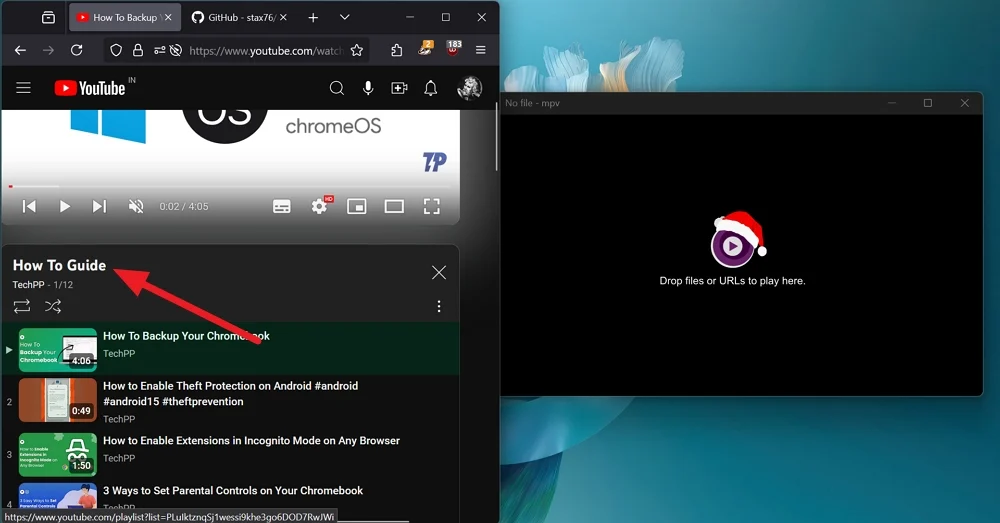
O jogador do MPV começará a jogar a lista de reprodução do YouTube em alguns momentos. Você pode pular para qualquer vídeo na lista de reprodução usando os controles na parte inferior do MPV Player.

Basta arrastar o link e aproveitar o streaming do YouTube no MPV Player.
Atalhos de teclado para MPV Player no Windows
S - Tire capturas de tela sem legendas
S - Tire capturas de tela com legendas
m - silenciar o áudio
[ - diminuir a velocidade de reprodução
] - Aumente a velocidade de reprodução
F - Mude para tela cheia ou saia de tela cheia
Barra de espaço - pause ou reproduza a mídia
Botões para cima e para baixo - Aumente ou diminua o volume
Botões esquerdo e direito - procure para trás ou para frente
Instale e personalize o MPV Player no Windows
O jogador do MPV pode parecer nerd à primeira vista. Mas quando você o instala e o usa com as personalizações necessárias, nenhum outro media player pode superar a experiência. Quaisquer que sejam as configurações do seu sistema, o MPV Player funciona melhor em reproduzir os arquivos de mídia. A abordagem minimalista com todas as personalizações é feita por meio de arquivos de configuração; Este é um dos melhores players de mídia para instalar e usar no Windows.
